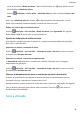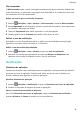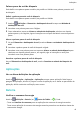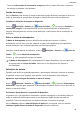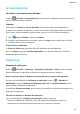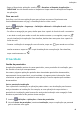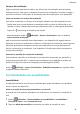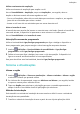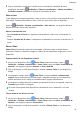MatePad T8 User Guide-(KOB2_L09&KOB2_W09,EMUI10.1_01,PT-PT)
Table Of Contents
- Guia do Utilizador
- Conteúdo
- Essenciais
- Gestos básicos
- Navegação do sistema
- Phone Clone
- Bloquear e desbloquear o ecrã
- Fique a conhecer o ecrã inicial
- Ícones de notificação e estado
- Interruptores de atalhos
- Widgets do ecrã inicial
- Definir o papel de parede
- Capturas de ecrã e Gravação do ecrã
- Ver e apagar notificações
- Ajustar as definições de som
- Introduzir texto
- Modo de ecrã dividido e Janela flutuante
- Ligar e desligar ou reiniciar o dispositivo
- Carregamento
- Funcionalidades inteligentes
- Câmara e galeria
- Aplicações
- Aplicações
- Calendário
- Relógio
- Bloco de notas
- Gravador
- Calculadora
- Aceder rapidamente a funcionalidades de aplicações utilizadas com frequência
- Gestor do Tablet
- Phone Clone
- Definições
- Wi-Fi
- Bluetooth
- Mais ligações
- Ecrã inicial e Papel de parede
- Ecrã e brilho
- Sons e vibração
- Notificações
- Biometria e desbloqueio de ecrã
- Aplicações
- Bateria
- Armazenamento
- Segurança
- Privacidade
- Funcionalidades de acessibilidade
- Sistema e Atualizações
- Sobre o tablet
• Repor o Bloqueio de aplicações: aceda a > Desativar o Bloqueio de aplicações >
DESATIVAR. Isto irá cancelar todos os bloqueios e limpar todas as denições do bloqueio
de aplicações.
Fixar um ecrã
Pode xar o ecrã de uma aplicação para que se foque na mesma. Experimente esta
funcionalidade durante um jogo, a visualização de um vídeo e mais.
Aceda a Denições > Segurança > Denições adicionais > Axação do ecrã e ative
Axação do ecrã.
• Se utilizar a navegação por gesto, deslize para cima a partir do fundo do ecrã e mantenha
o seu dedo no ecrã para aceder ao ecrã das tarefas recentes e, em seguida, toque em
na pré-visualização da aplicação. Para desaxar, deslize duas vezes para cima a partir do
fundo do ecrã.
• Durante a utilização da navegação com três teclas, toque em para aceder ao ecrã das
tarefas recentes e toque em na pré-visualização de uma aplicação. Para desaxar,
toque continuamente em .
Privacidade
Gestão de permissões
As aplicações poderão precisar de certas permissões, como permissão de Localização, para
lhe fornecer os serviços correspondentes.
No entanto, algumas aplicações poderão obter demasiadas permissões desnecessárias,
representando riscos potenciais à sua privacidade e à segurança das informações. Pode
monitorizar as permissões concedidas a cada aplicação e recusar aquelas que considere
desnecessárias.
Gerir a permissão Localização
Com a permissão Localização, as aplicações podem obter a sua localização para fornecer
serviços baseados na localização. Por exemplo, se uma aplicação de mapa obtiver a
permissão de Localização, pode fornecer-lhe serviços de localização e de navegação. Pode
desativar a permissão se não precisar destes serviços.
1 Aceda a Denições > Aplicações > Gestor de permissões.
2 No ecrã Gestor de permissões, introduza Localização, toque na aplicação que pretende
gerir e selecione uma opção.
Denições
44